Cómo liberar memoria en el Samsung Galaxy S5


Puede que el Galaxy S5 no se haya vendido como Samsung quisiera, pero sigue siendo un gran terminal con gran cantidad de usuarios. Ahora que has pasado un tiempo de vacaciones, puede que te estés quedando sin almacenamiento y no sabes qué hacer al respecto. Sigue leyendo para conocer nuestra guía sobre cómo liberar espacio en el Samsung Galaxy S5.

Elimina fotos, música y vídeos que no quieras
Esto puede parecer una solución muy obvia, pero puede que no seas consciente de la cantidad de espacio que toda este material ocupa. Por ejemplo, ¿dónde crees que se guardan todas esas imágenes de Whatsapp que te enviaron?. No, Whatsapp no es un archivador mágico, todo se guarda en tu almacenamiento.
Puedes elegir que Whatsapp elimine los archivos de media automáticamente después de 30 días, pero tendrás que localizar los otros archivos por tí mismo. Ve a Aplicaciones > Mis archivos y pulsa en las imágenes, música o videos que desees eliminar. Despues de esto, mantén pulsado sobre un archivo - que se resaltará. Destaca todos los que quieras y pulsa sobre el icono de la papelera para eliminarlos.
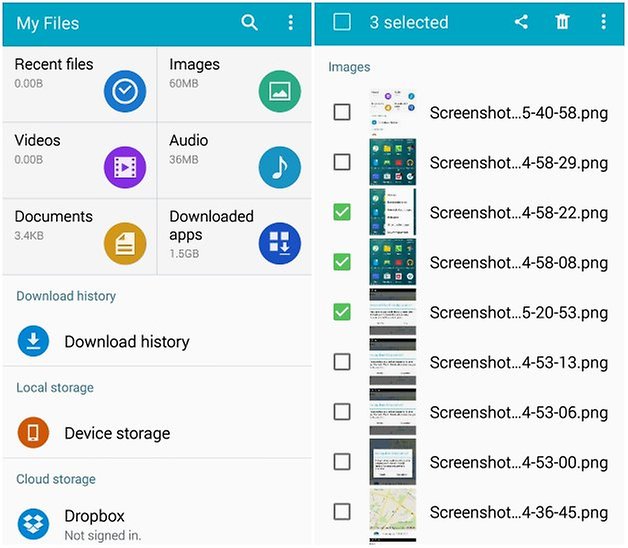
Obtén una aplicación de almacenamiento en la nube
El almacenamiento en la nube es otra buena manera de liberar espacio utilizado por los archivos multimedia. Ya te hemos proporcionado una lista de las mejores aplicaciones de almacenamiento en la nube para Android, y es algo que deberías tener en cuenta. En la mayoría de los casos, puedes configurar estas aplicaciones para que hagan una copia de seguridad automática de las fotos que sacas, lo que significa que podrás eliminar las fotos del almacenamiento de tu dispositivo en cualquier momento, ya que se mantendrán en tu dispositivo.
Los métodos serán diferentes dependiendo del tipo de copia de seguridad que uses, pero en el caso de Dropbox, ve a la configuración de Dropbox en la aplicación y activa "subidas desde la cámara". Todas tus imágenes y cualquier captura futura tendrán una copia de seguridad, con lo que podrás eliminarlas del almacenamiento de tu dispositivo y ahorrar un espacio valioso.
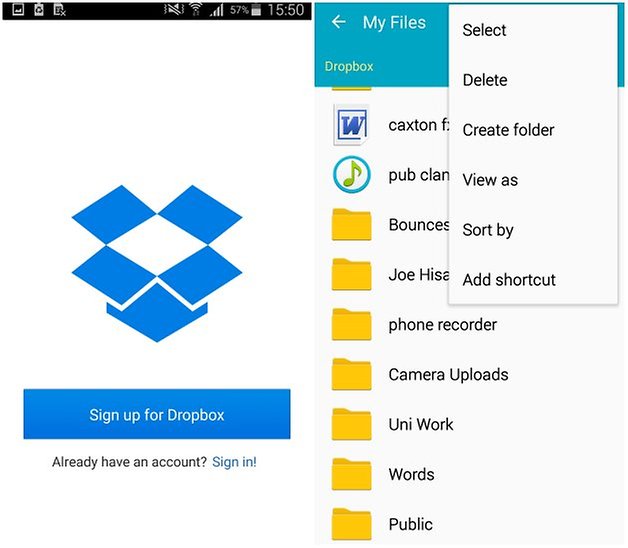
Borra aplicaciones que no uses
Si no quieres instalar otra aplicación como las recomendadas más arriba, entonces debes considerar desinstalar algunas aplicaciones. Las aplicaciones tienen varios tamaños, en la que los juegos más exigentes ocupan la mayoría del espacio. Si ya no haces uso de alguna aplicación, ¿por qué sigue instalada? Desinstalar aplicaciones es una manera rápida y fácil de liberar almacenamiento. Siempre puedes volver a instalarlas más tarde si quieres.
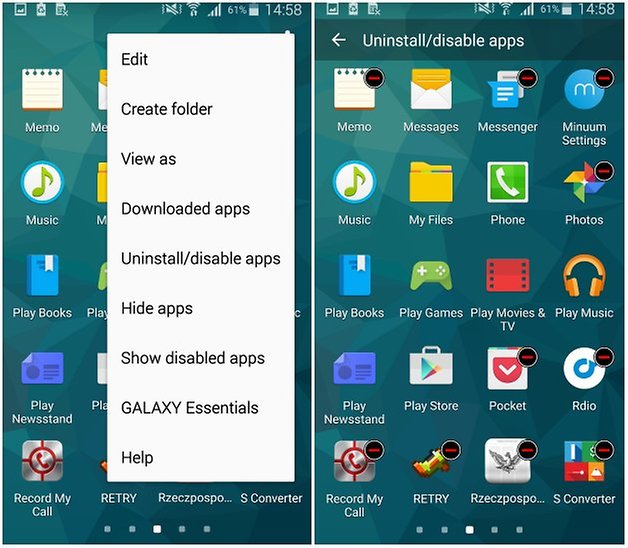
Usa una tarjeta SD externa
Una de las mejores cosas de la familia Galaxy de Samsung es que los dispositivos venían con un slot para tarjetas microSD (hasta la llegada del Samsung Galaxy Alpha). Una tarjeta SD puede actuar esencialmente como disco duro adicional para tu smartphone - puedes mover imágenes, vídeos, e incluso datos de aplicaciones en lugar de tenerlos en el almacenamiento de tu dispositivo. Tendrás que comprar una tarjeta microSD, pero puedes elegir entre varios tamaños en Amazon.
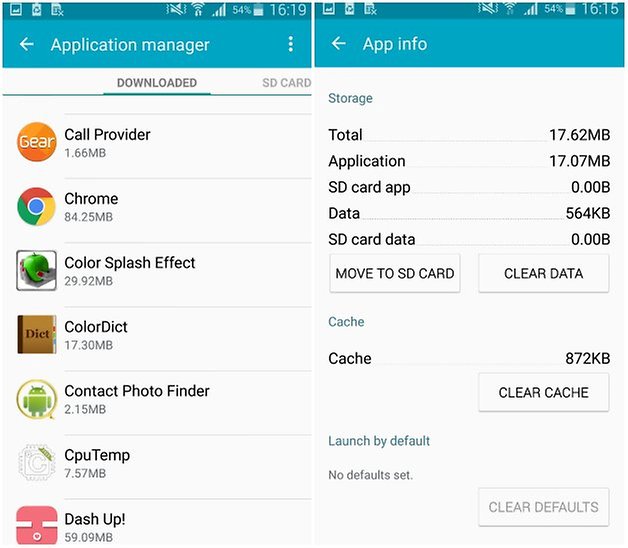
Para archivos multimedia ve a Aplicaciones > Mis archivos y toca sobre Opciones (botón de tres puntos en la parte superior derecha), a continuación pulsa sobre mover para ponerlas en la tarjeta microSD (si la tienes). Excelente.
Borra los datos de aplicaciones
Borrar los datos de las aplicaciones te puede ahorrar algunos valiosos megabytes, pero tiene un precio. Al hacer cualquier cosa en una aplicación, Android guarda los datos, puede ser tus preferencias, hábitos, cualquier cosa que hayas hecho desde que la has instalado.
Piensa en ellos (los datos) como tus personalizaciones, las cuales te permiten volver a entrar en una app y seguir desde donde lo dejaste. Estos datos son útiles para aplicaciones que utilizas con frecuencia, pero no es tan bueno si tienes aplicaciones que no has tocado en un mes llenas de datos. Bórralos para liberar algo de espacio: ve a Configuración > Administrador de aplicaciones , a continuación pulsa sobre una aplicación y, en la siguiente página pulsa "Borrar datos".
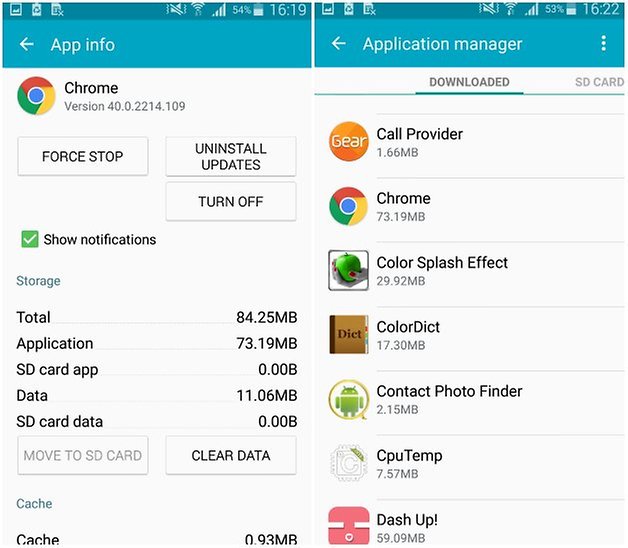
¿Tienes algún otro consejo sobre cómo liberar espacio en el Galaxy S5? ¡Háznoslo saber en los comentarios!








Yo tengo un s5 y no encuentro la opción de borrar datos. En la parte de administración de aplicaciones no sale eso
Alguien podrá decirnos si podemos hacer que la SD se utilice como memoria interna en el Galaxi S5???
Porque el mío aun y con todos esos consejos me siguen quedando 500Mb libres.
Tengo entendido que Samsung prescindió de esa opción en el S7 pero desconozco si en modelos anteriores también.
Pregunta en el foro:
http://www.androidpit.es/foro/recientes
Esto se puede realizar en muchos mas dispositivos ,:(
No losamente en el s5
Porque el artículo es para el s5 si los pasos se pueden hacer en cualquier teléfono.
Por la polémica que sucedió sobre su escaso almacenamiento libre cuando se lanzó, y es muy posibleque si es de iinstalar juegos y lleva ya un tiempo con el terminal tenga algún problema. Pero eso no impide que lo intente aplicar quien lo necesite ;)
Buenos consejos para novatos. La mejor manera de liberar memoria es borrar la ROM de sansumg y meter cyanogen, con eso se terminan los problemas de espacio y lag.
cuanta memoria libre es recomendable dejarle al S6 yo tengo el de 32gb y me quedan 13gb libres y no se si seguir instalando, soy mas de instalar juegos, y sacar fotos pero guardarlas en la nube, los datos de whatsapp los borro... me podrían decir cuanto es recomendable dejar libre para que después no ande con lags, gracias
Tienes espacio de sobra! Instala lo que quieras y olvidate de eso. Si tienes un tope de gama!
Buenos consejos para compartir con familiares y personas que adquieren su primer smartphone.
Utilizo la nube, cambio tarjetas SD y almaceno en la PC.
Y para las personas que muestran sarcasmo quiero creer que no se equivocan.
¿Teneís el mismo artículo para el S6/S6 edge? Lo necesito... :(
Bueno, para Galaxy S5... y para todos los teléfonos con slot para sd no?
Está hecho para el S5 por la polémica que creó su escaso almacenamiento para el usuario al poco de su salida, pero estos consejos pueden extenderse a cualquier smartphone con slot para tarjetas microSD que se estén quedando sin espacio ;).
Hay algun metodo para el note 3 y para un y300? (sarcasmo time :v)